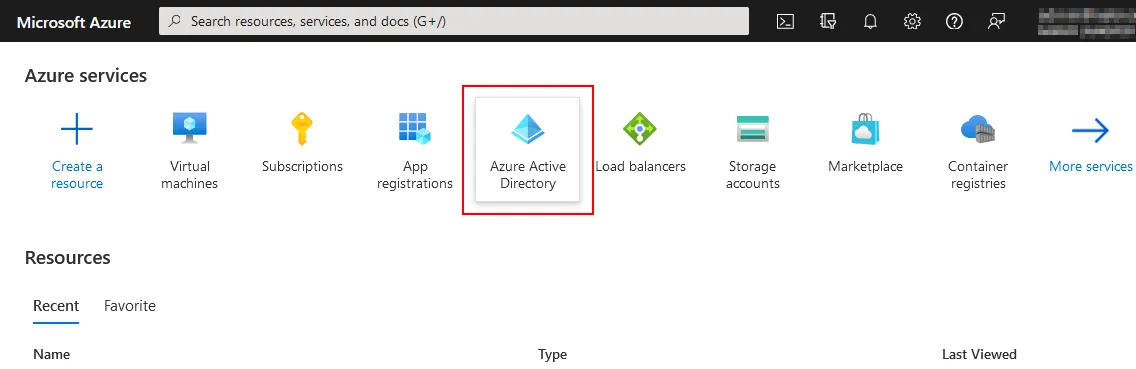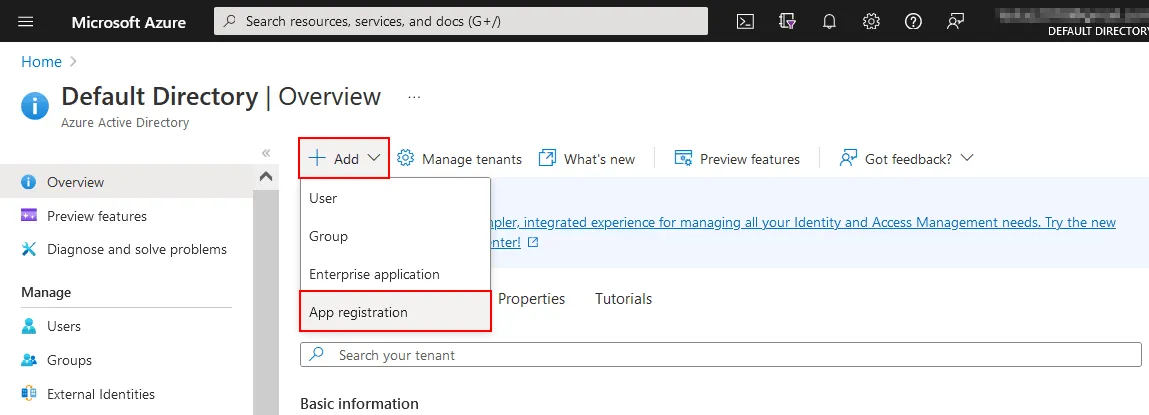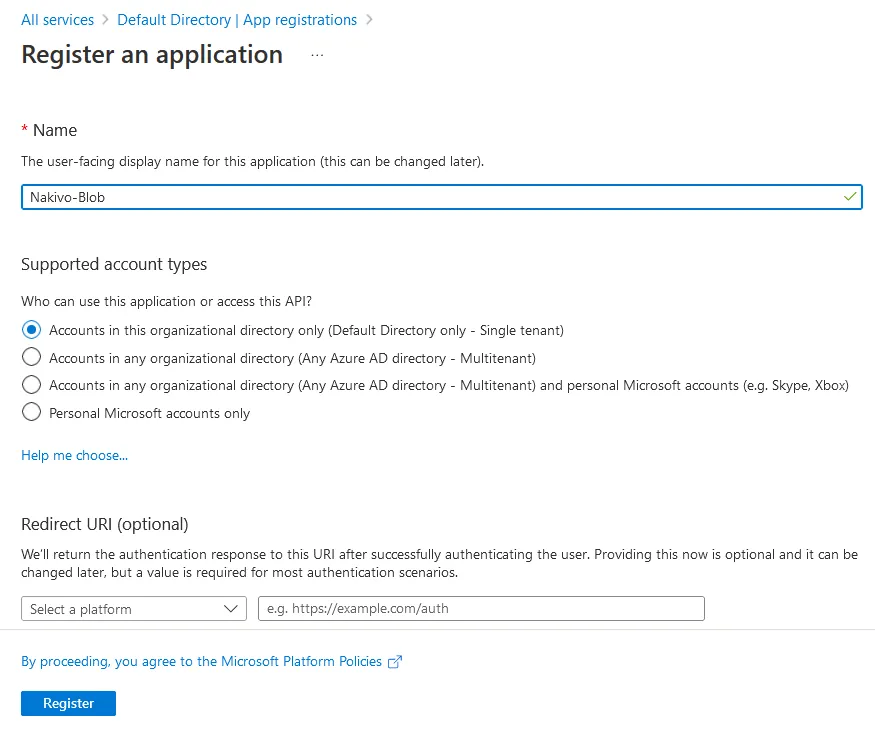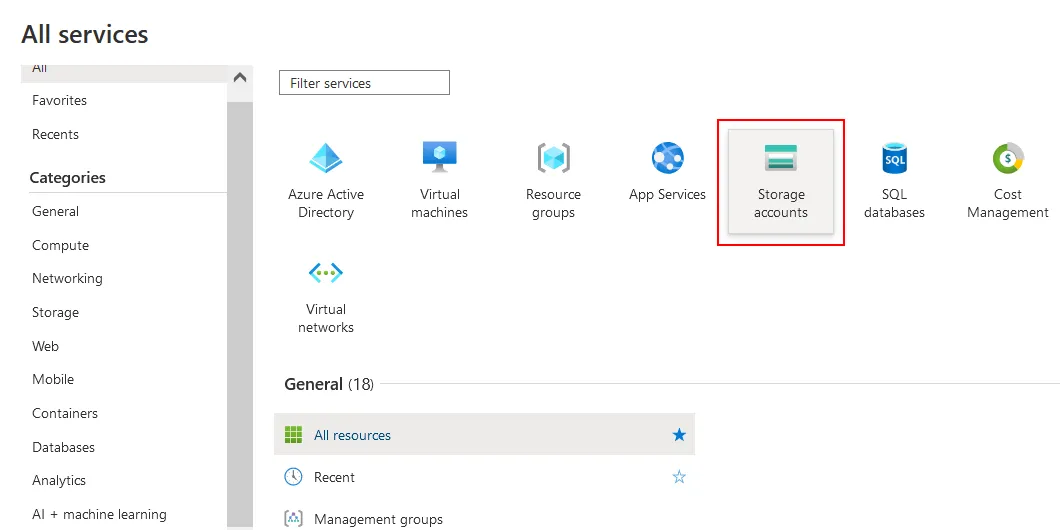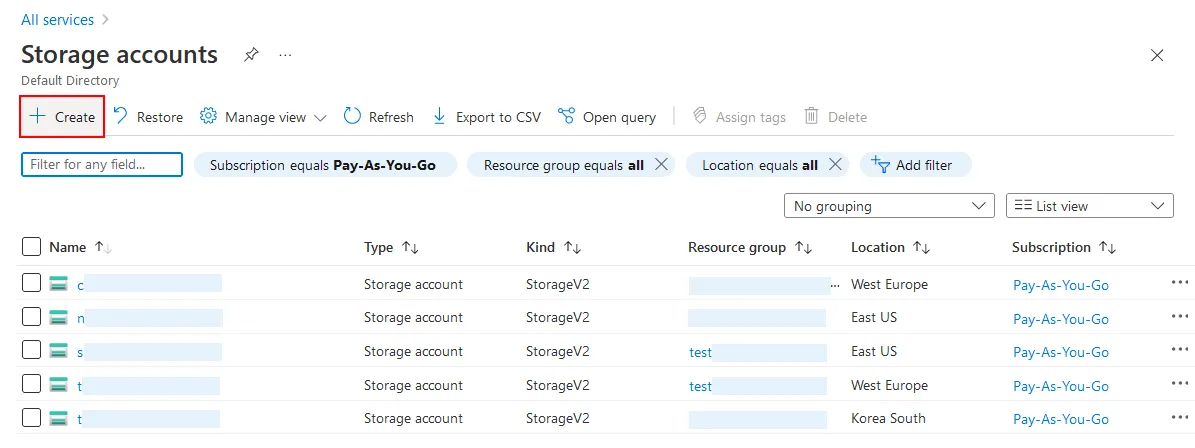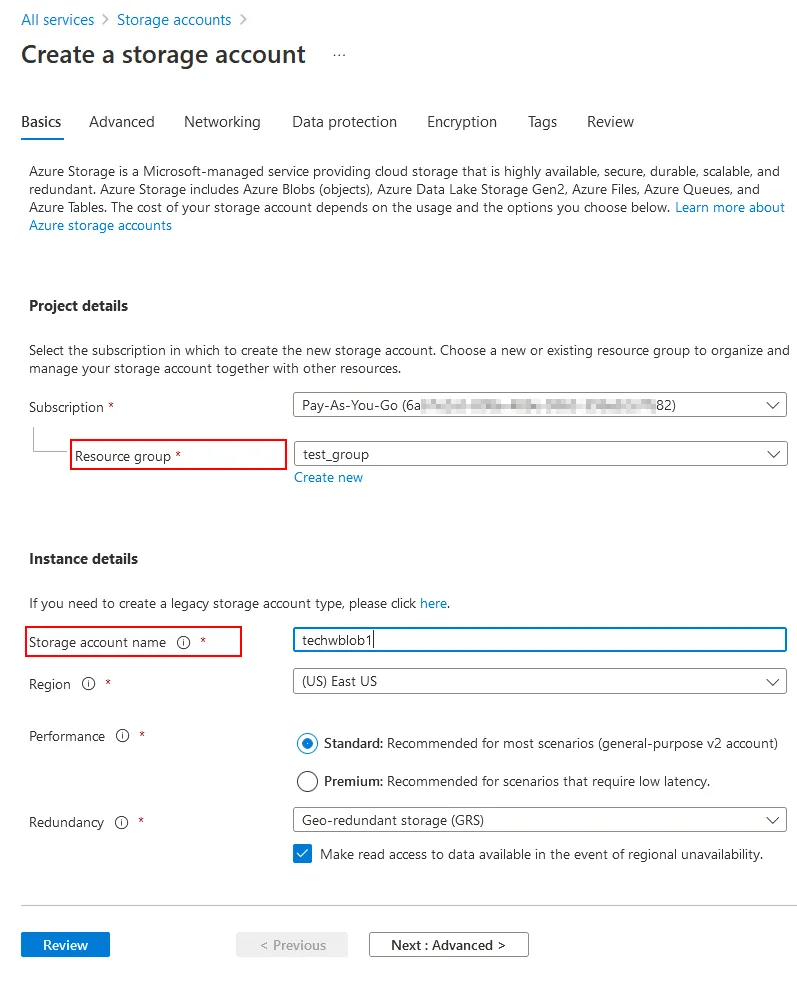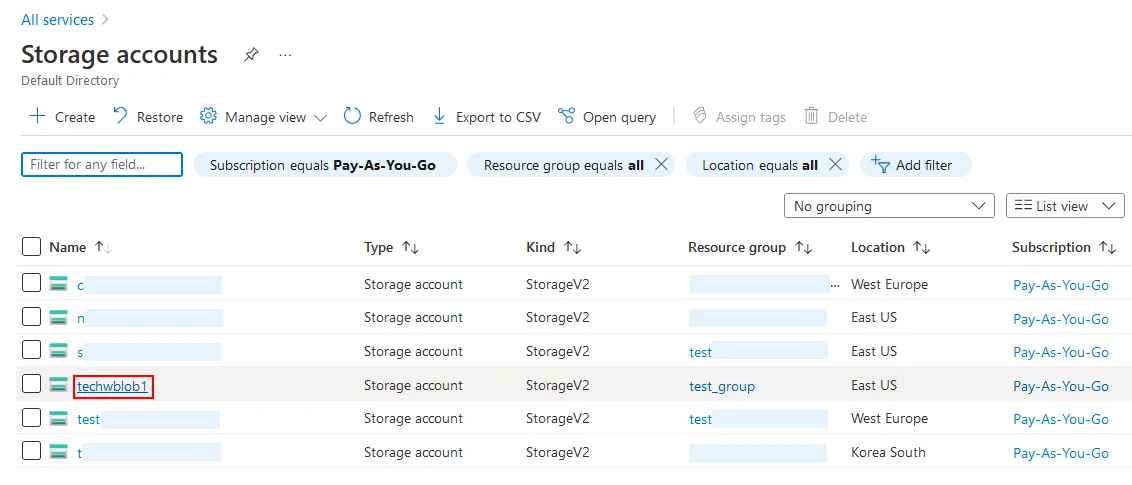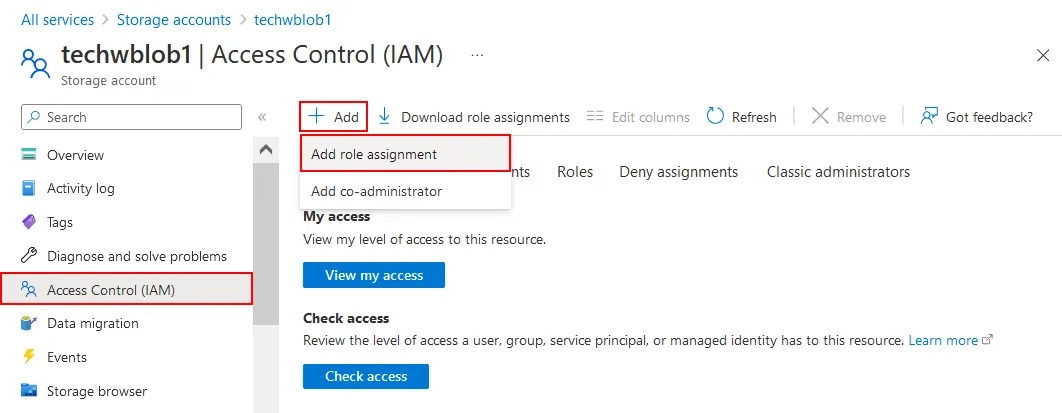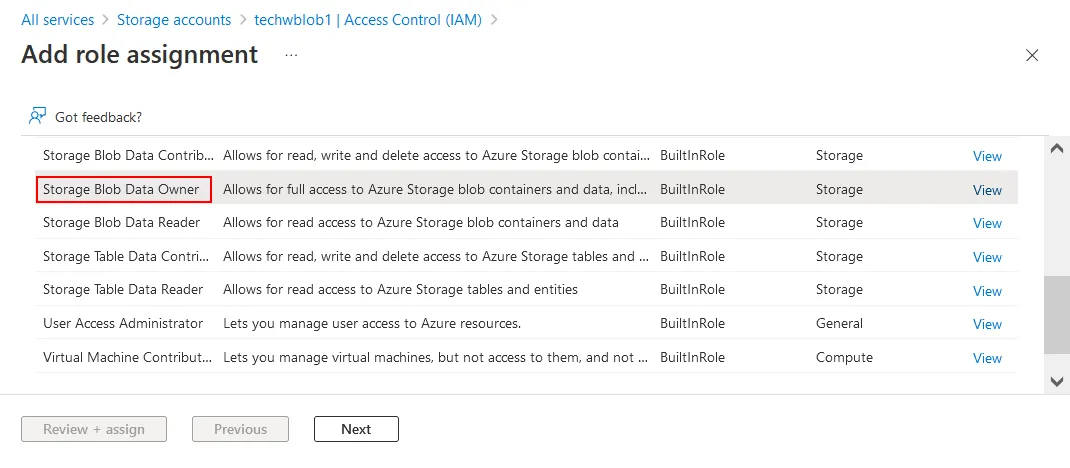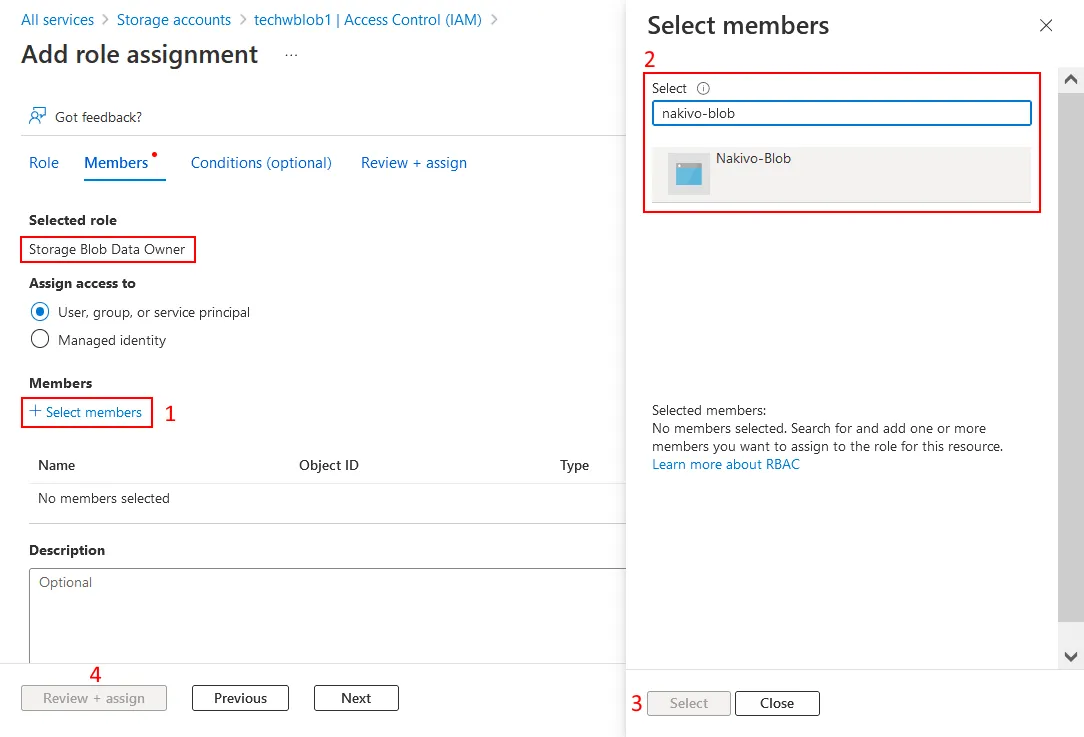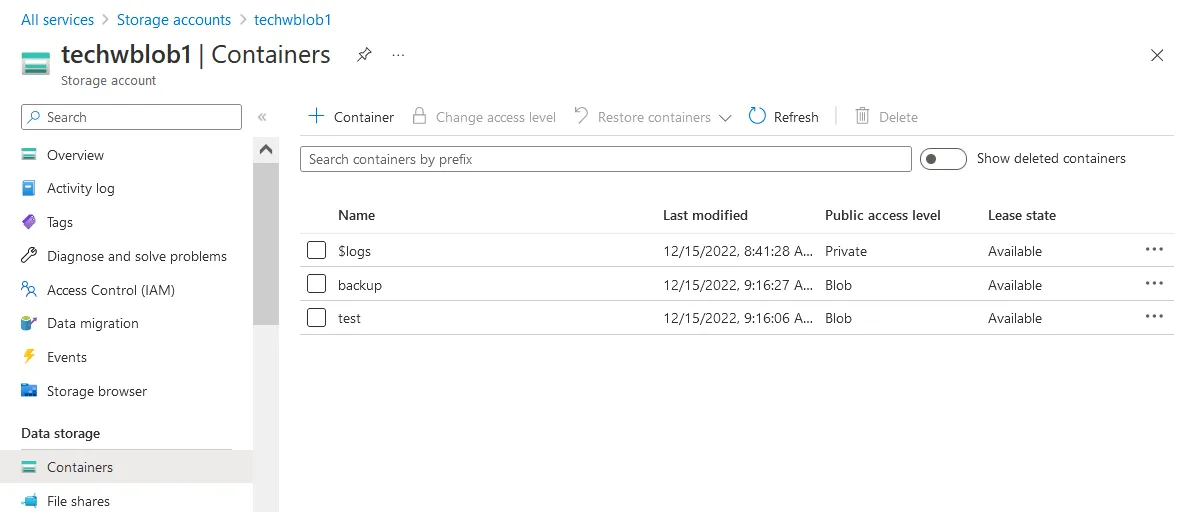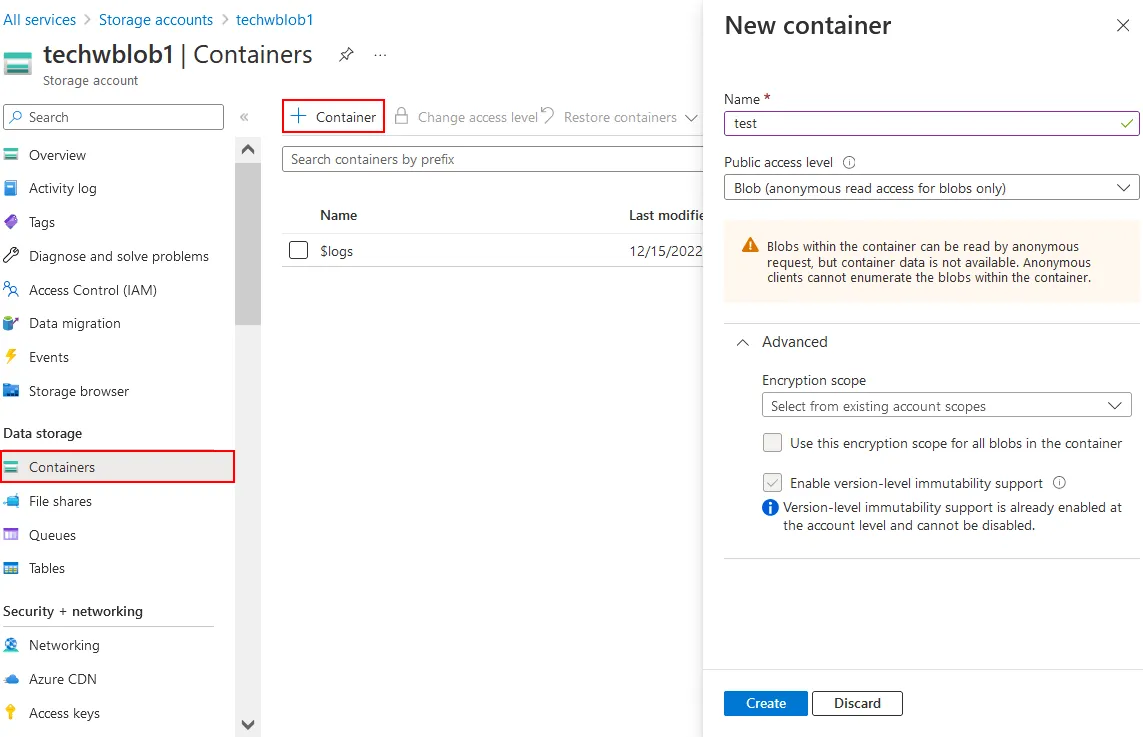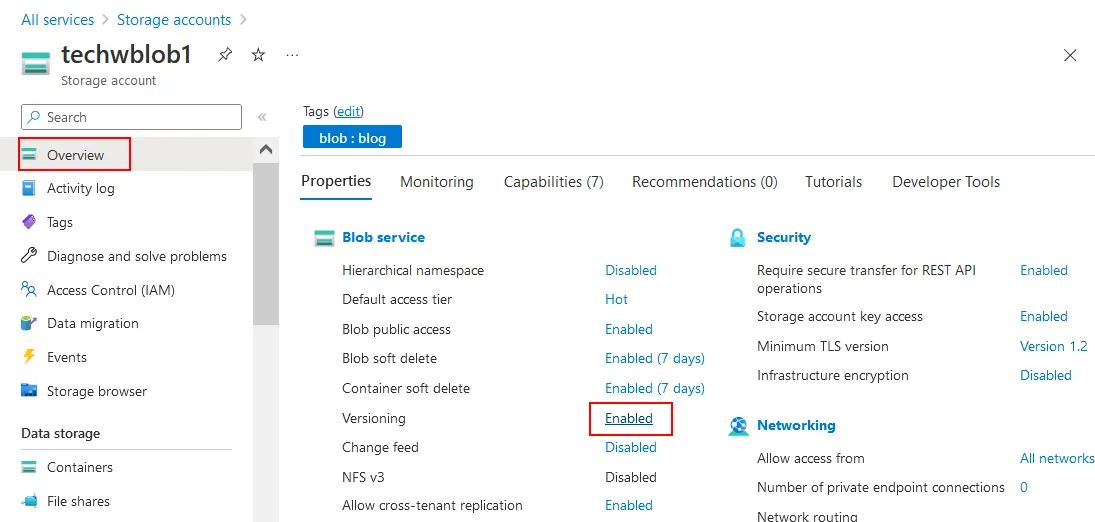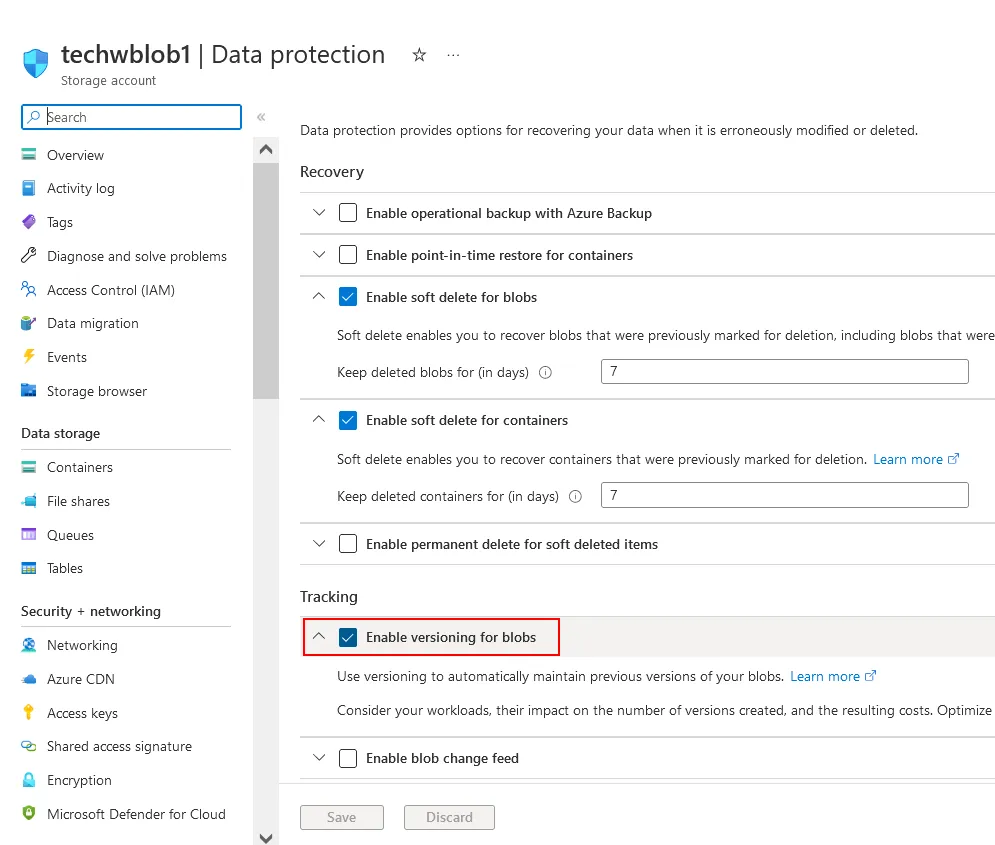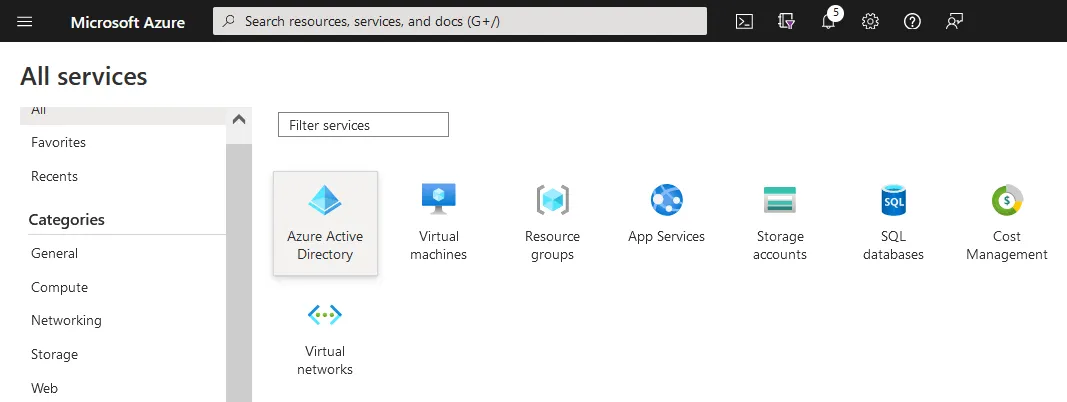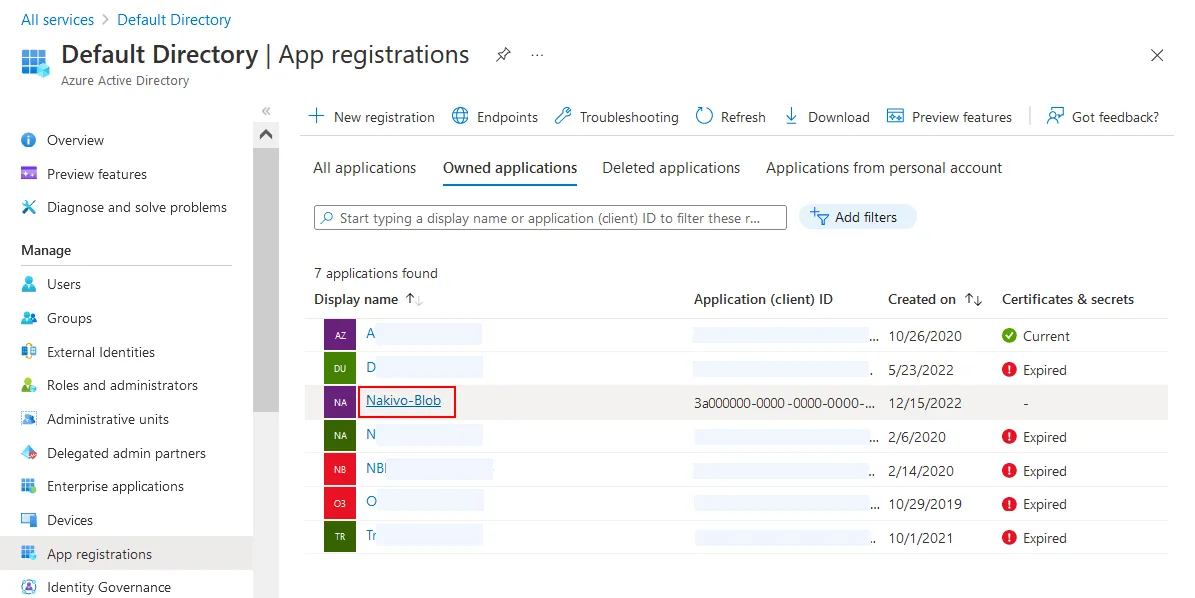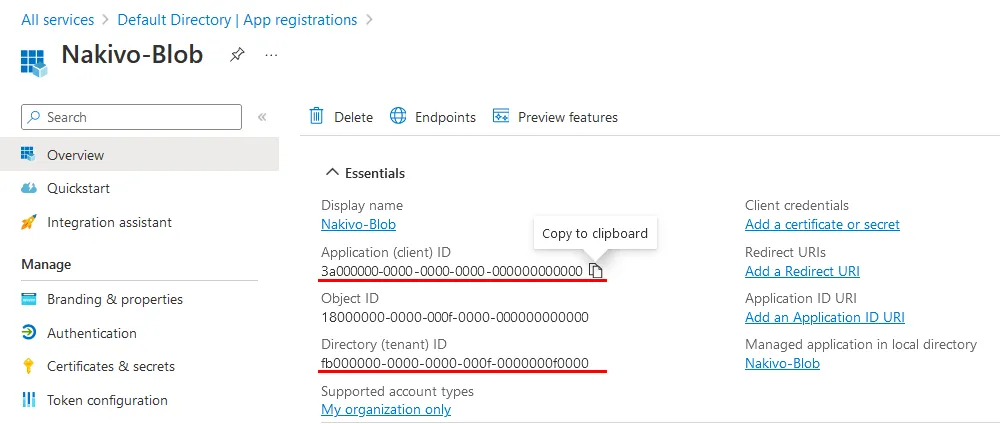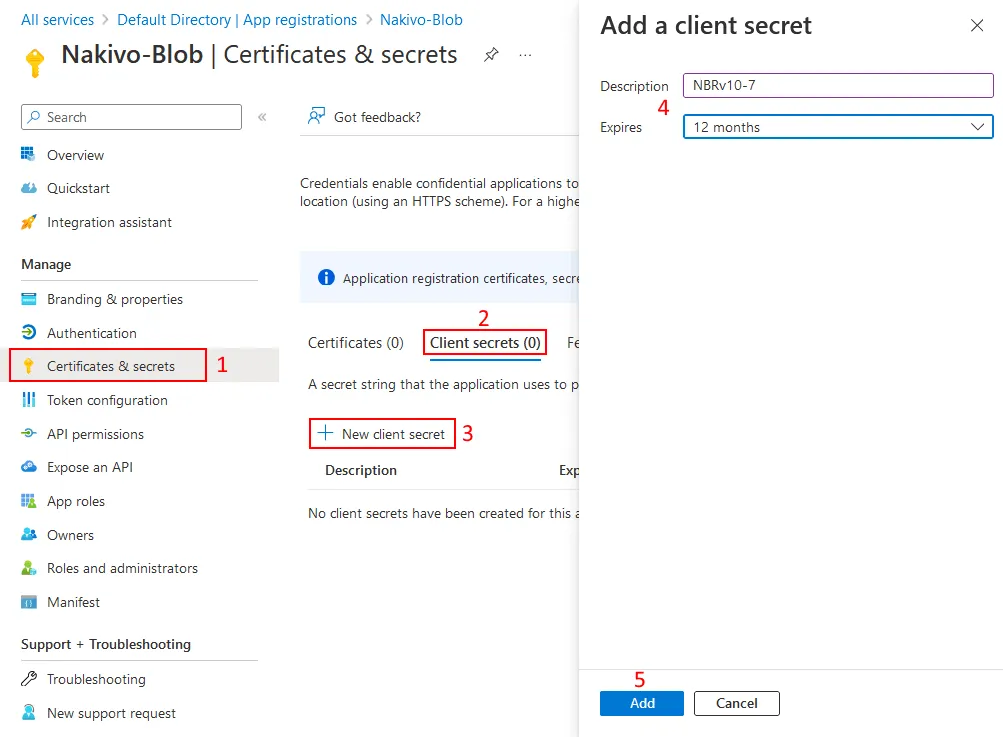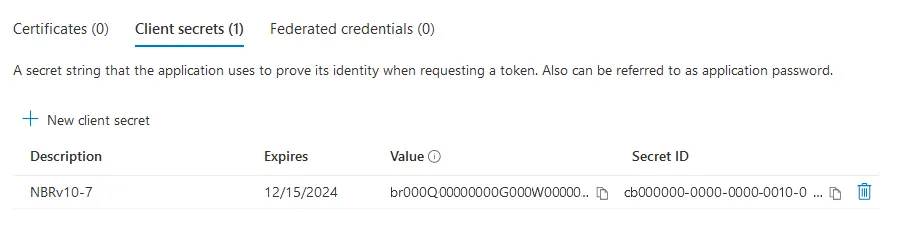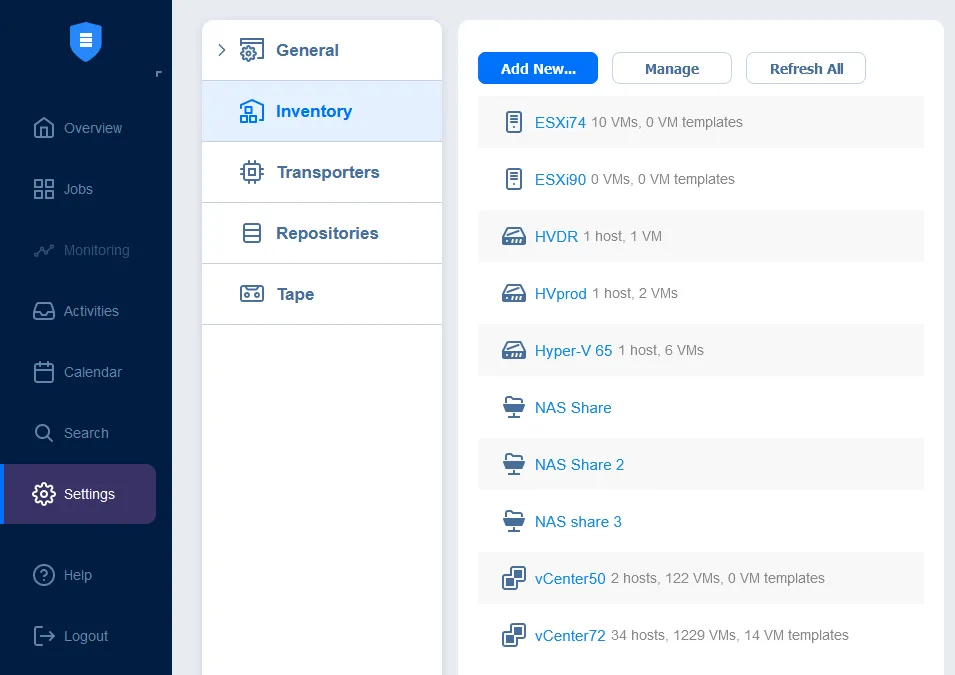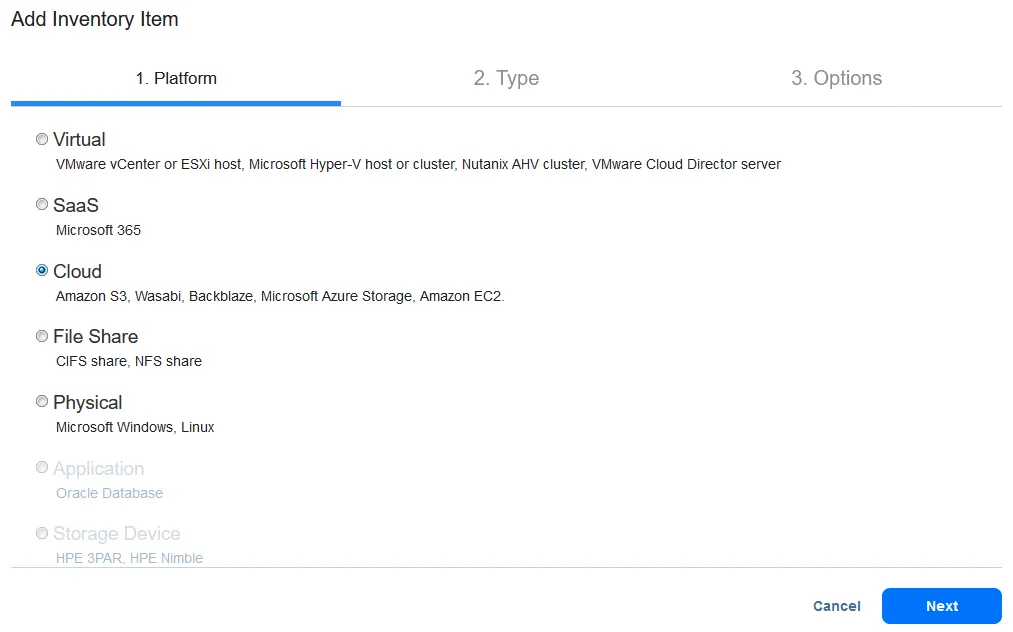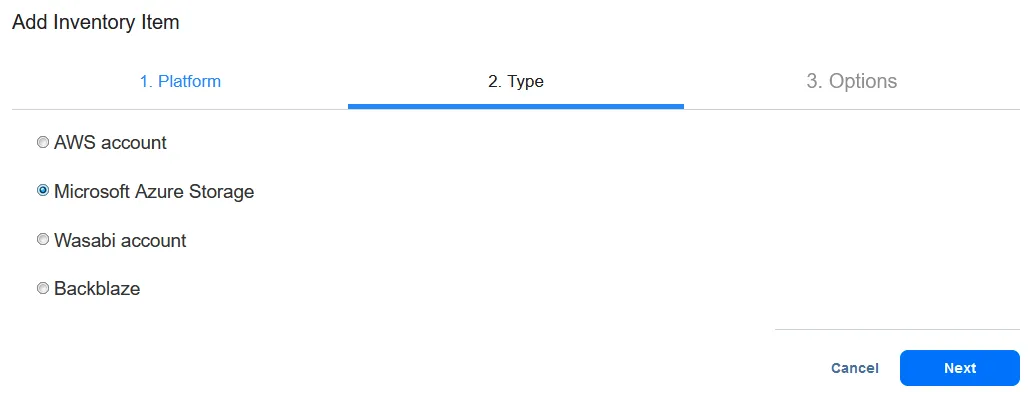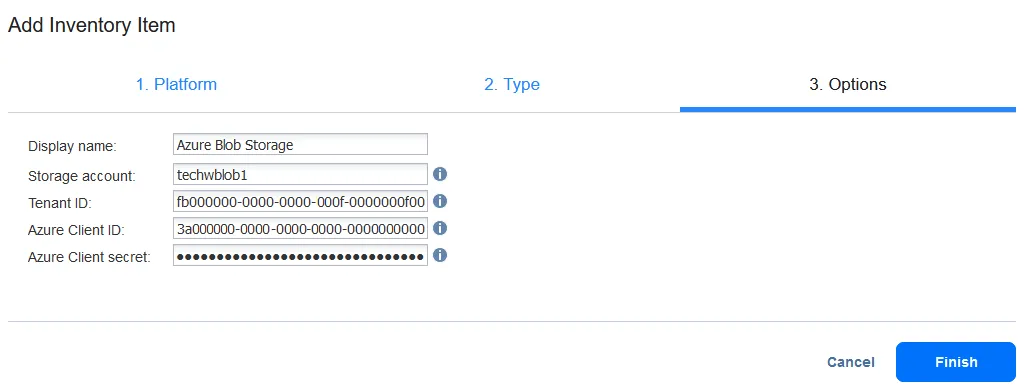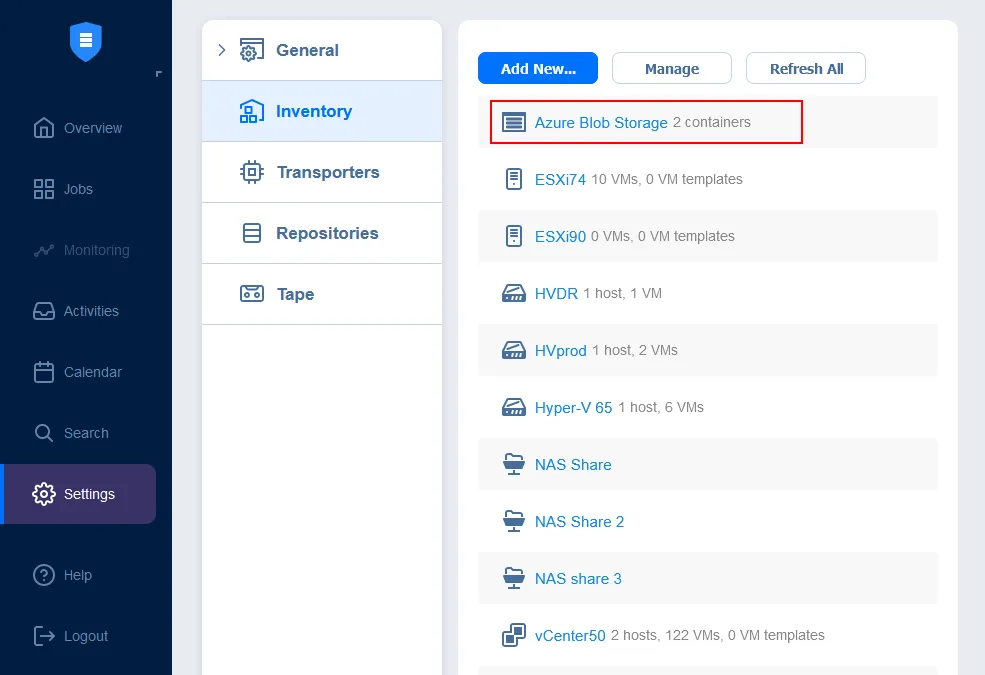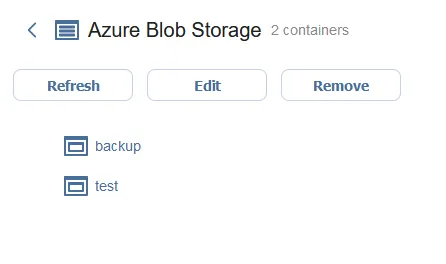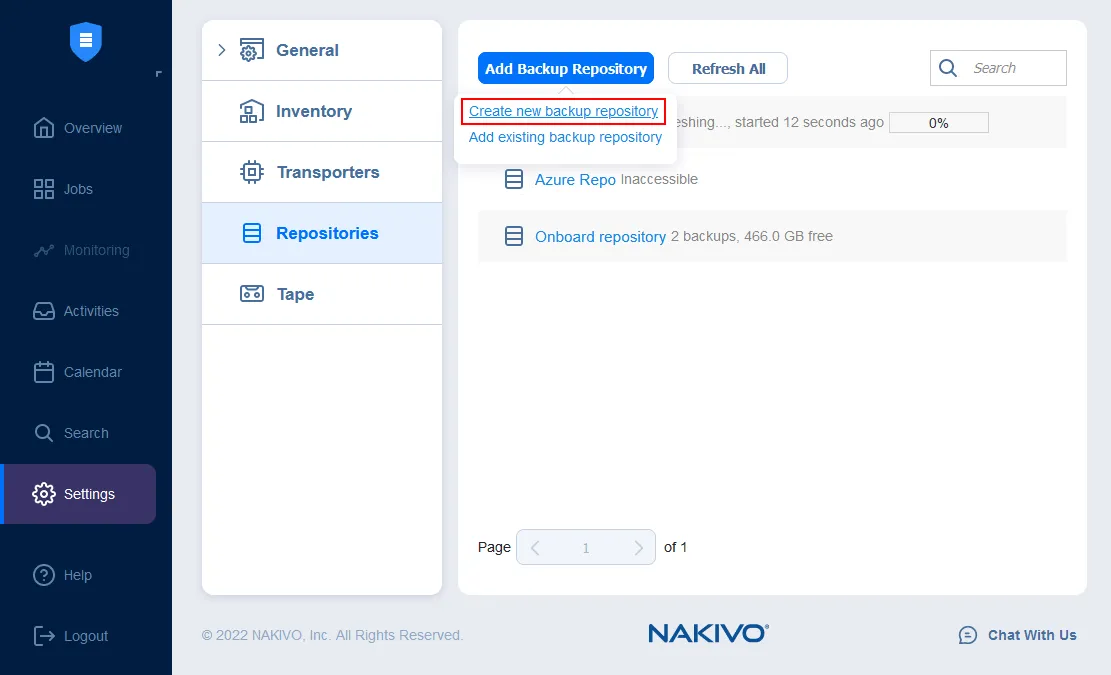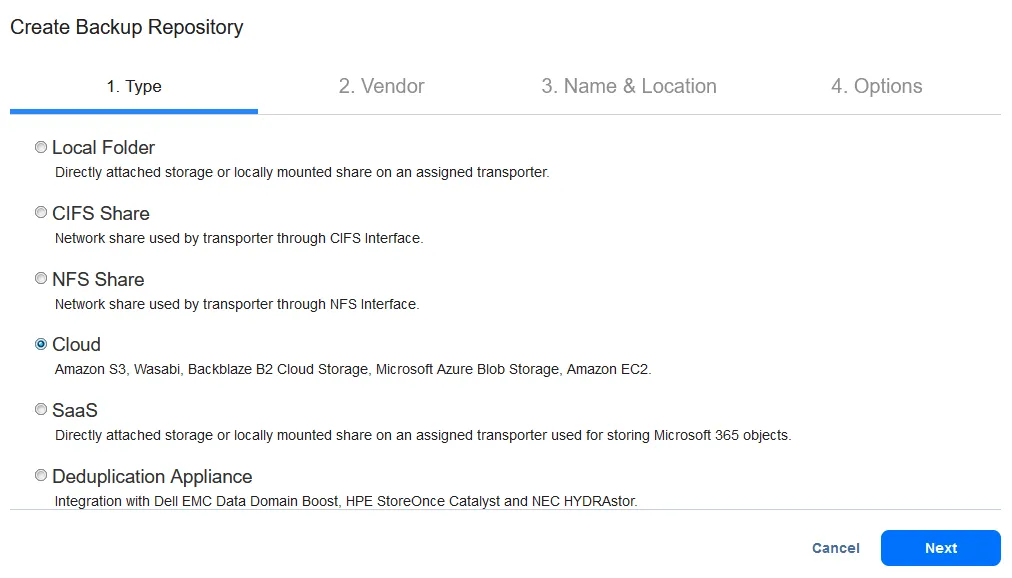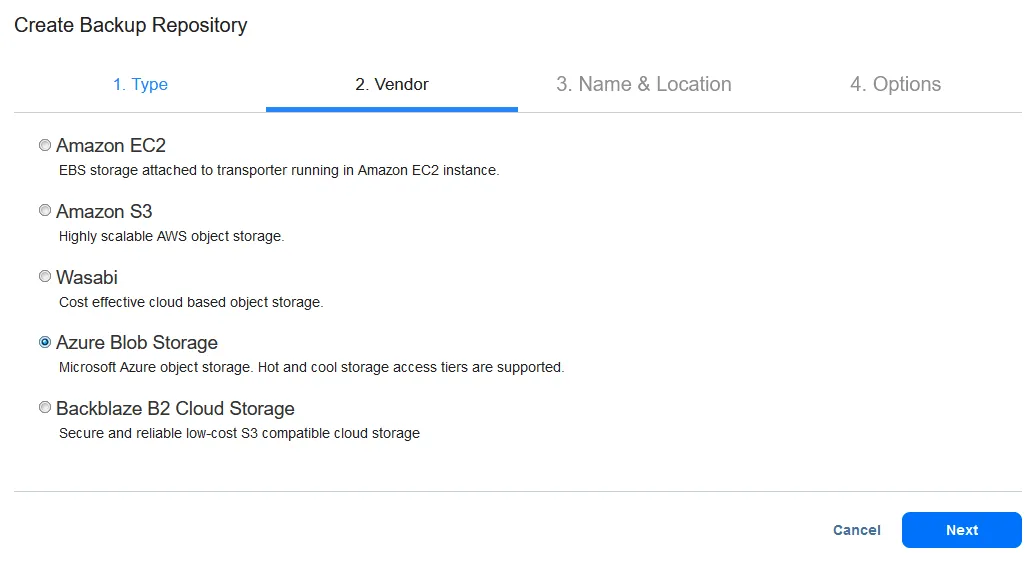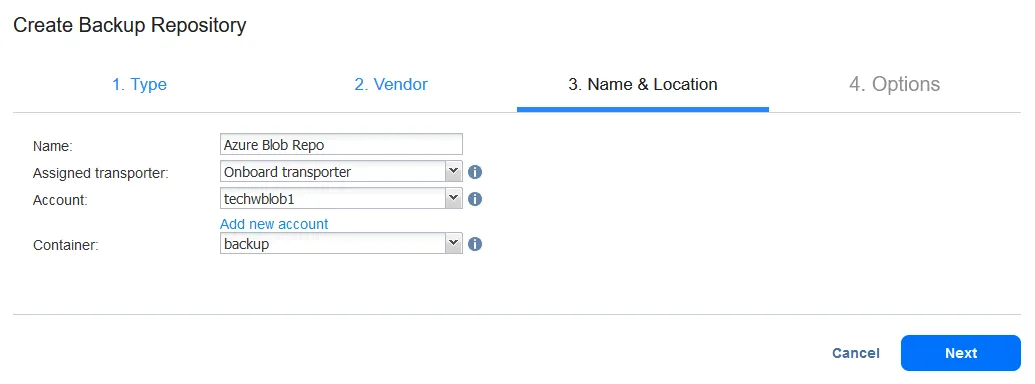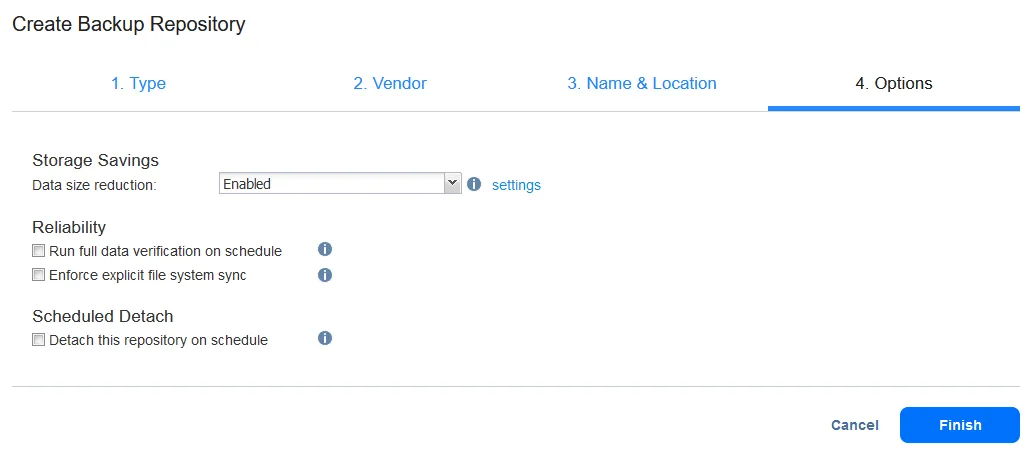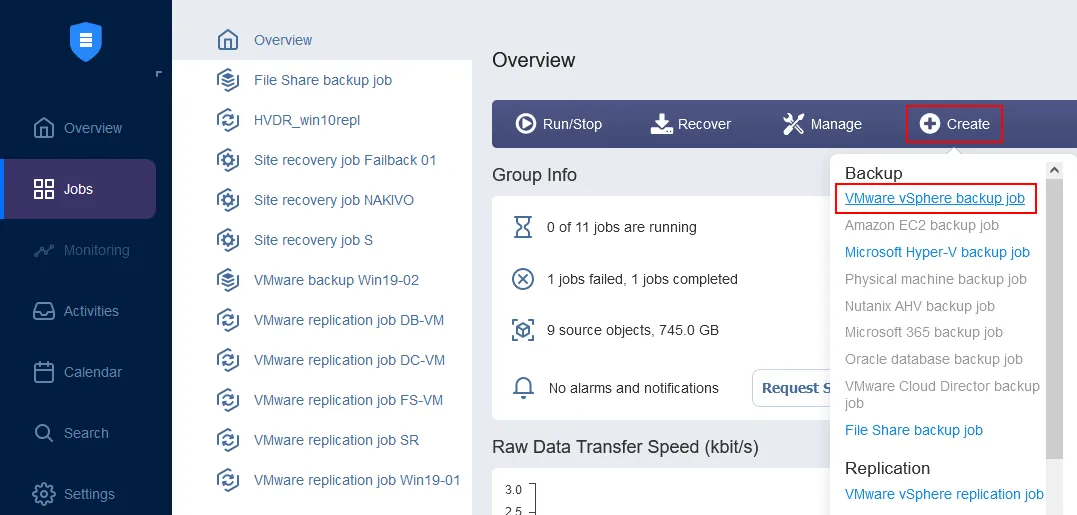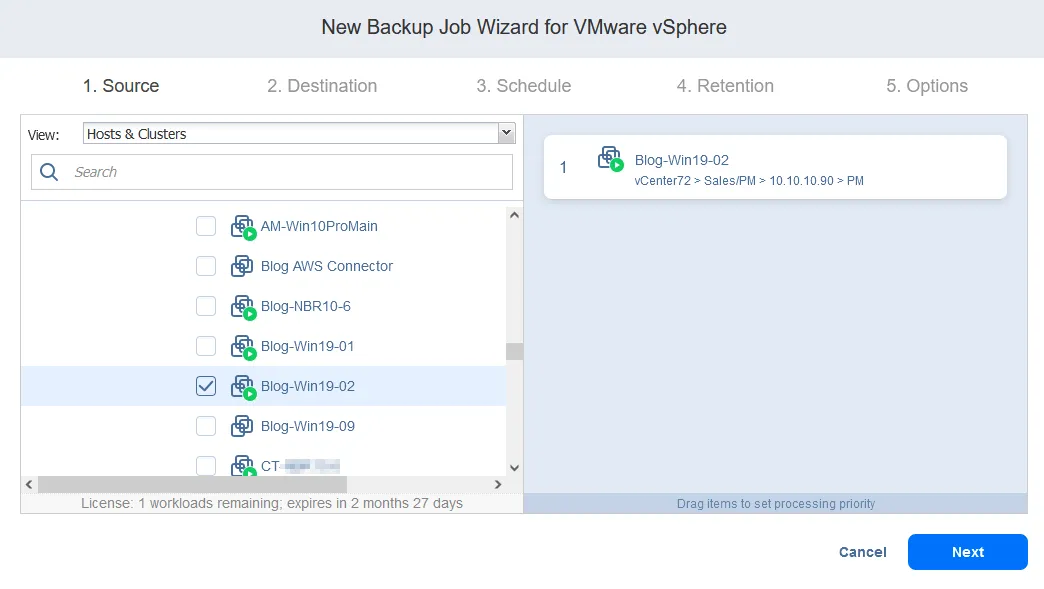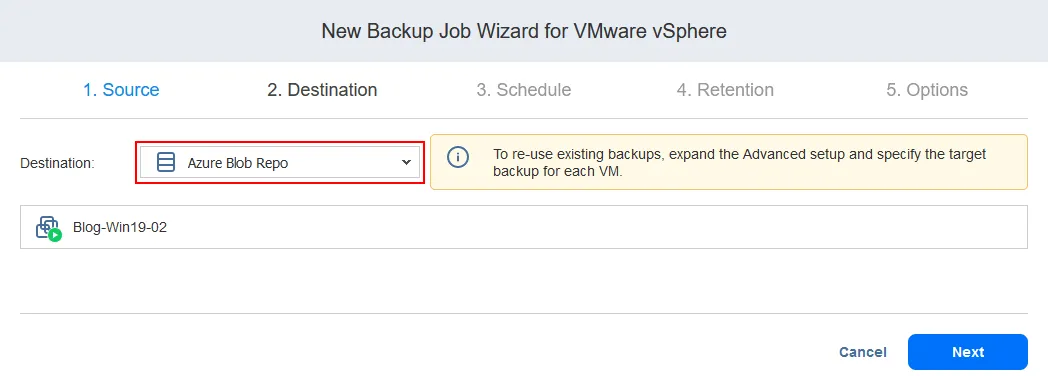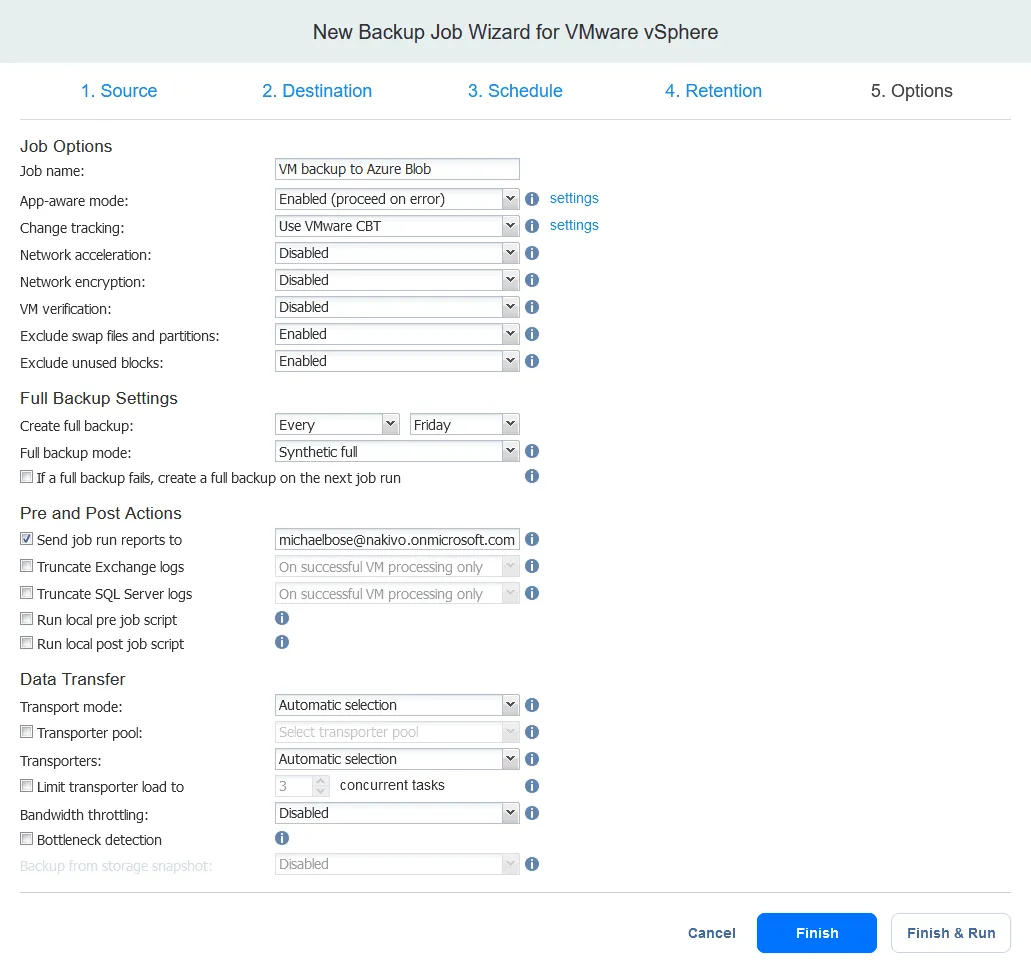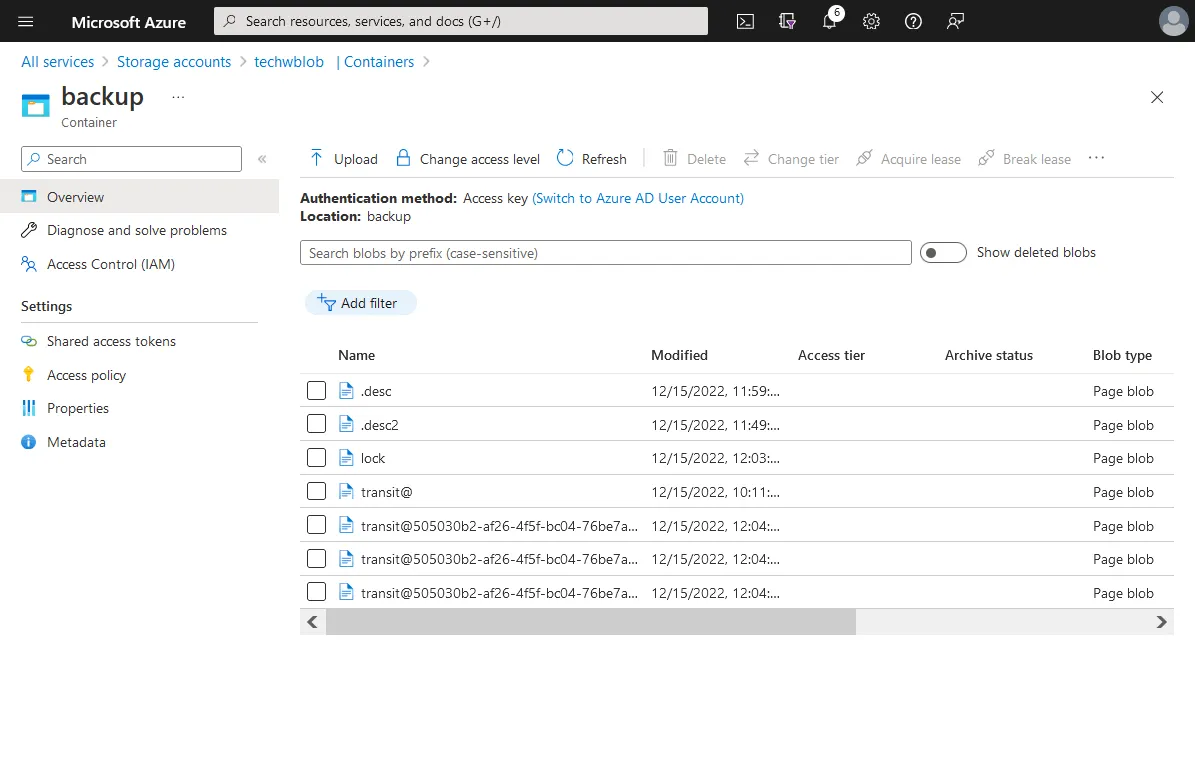تخزين Blob في Azure هو تخزين سحابي لشركة مايكروسوفت مُحسَّن لتخزين كميات كبيرة من البيانات غير المُهيكلة مثل ملفات مختلفة، بما في ذلك الصور ومقاطع الفيديو والصوت وملفات النص وما إلى ذلك. يمكن استخدام تخزين Blob في Azure لتخزين نسخ احتياطية للبيانات وكذلك البيانات الأساسية. تشرح هذه المدونة كيفية إنشاء تخزين Blob في Azure ونسخ البيانات إليه.
تكلفة حسابات تخزين Azure
تكلفة حسابات تخزين Azure مرنة تمامًا وتتيح لك اختيار الحل الأمثل لتخزين السحابة بناءً على نموذج الدفع حسب الاستخدام أو كسعة محجوزة تلتزم بها لمدة تتراوح بين عام وثلاثة أعوام.
تعتمد تكلفة تخزين Blob في Azure على عدة عوامل:
- المنطقة
- تكلفة التخزين. هذه هي السعر الذي تدفعه مقابل الجيجابايتات من البيانات المخزنة في سحابة Azure.
- تكلفة العمليات. هذا هو السعر المفروض عن تنفيذ عمليات مختلفة، مثل قراءة وكتابة وحذف البيانات في تخزين Blob في Azure.
- الطبقات الوصول توفر سياسات سعرية مختلفة اعتمادًا على الطبقة التخزينية المختارة:
- الطبقة الساخنة هي الأسرع ولكنها تأتي بسعر مرتفع مع أعلى توافر للوصول المتكرر.
- الطبقة الباردة متاحة بسعر أقل وتعتبر مثلى إذا كنت تواجه البيانات بشكل نادر وتخزن البيانات لمدة لا تقل عن 30 يومًا.
- الطبقة الباردة (الأرشيف) متاحة بأقل سعر، ولكنك لا تستطيع الوصول إلى البيانات على الفور. يجب عليك الانتظار قبل أن تتمكن من الوصول إلى البيانات بعد طلبها. الفترة الدنيا للاحتفاظ هي 180 يومًا.
السعر لكل غيغابايت مخزن أقل للتخزين الأكثر برودة ولكن تكلفة الوصول إلى البيانات تزيد هناك. اختيار الطبقة الوصول التي تلبي متطلباتك بشكل أفضل يسمح لك بتحسين تكاليف تخزين Azure Blob Storage.
- مستوى التكرار الذي يحدد أين يتم تخزين نسخ بياناتك وكيف يمكنك الوصول السريع إليها في حالة وقوع كارثة أو فشل. اقرأ المزيد حول فئات تخزين Azure Blob والتكرار.
ملاحظة: يمكنك استخدام آلة حاسبة التسعير في Azure لتقدير التكاليف قبل إنشاء حساب تخزين النسخ الاحتياطي في Azure.
أمان تخزين Blob في Azure
يستخدم Azure تشفيرًا قويًا على الخادم باستخدام خوارزميات مثل AES بت 256 ومشفر كتل متوافق مع FIPS 140-2. لا يمكنك تعطيل التشفير الذي يتم تمكينه افتراضيًا باستخدام مفاتيح تديرها Microsoft.
قبل تكوين حساب تخزين النسخ الاحتياطي في Azure، تأكد من اتباع هذه الإرشادات لتحسين مستوى أمان تخزين Azure:
- تأمين مفاتيح الوصول إلى حسابك
- اتباع مبدأ الامتياز الأدنى
- تعطيل الوصول العام المجهول
- تجديد المفاتيح بانتظام
- تمكين قواعد جدار الحماية لحسابات التخزين
- تقييد الوصول الشبكي – تمكين الوصول الشبكي للمضيفين/الشبكات الموثوق بها
- استخدام إصدارات وكتل غير قابلة للتغيير
- استخدام Azure AD لتخويل الوصول
كيفية إنشاء تخزين Blob في Azure
حساب تخزين Azure هو وحدة منطقية في سحابة Azure التي يمكن أن تحتوي على أنواع مختلفة من التخزين: السحب (Blobs)، الجداول (Tables)، الملفات (Files)، الطوابير (Queues)، والأقراص (Disks). يتم تخزين البيانات في حساب تخزين السحب (Blob) على شكل سحب (Blobs)، والتي تعني كائنات بيانات كبيرة ثنائية (Binary Large Objects). لتخزين البيانات في Azure Blob، يجب عليك إنشاء حساب تخزين سحب. لنقم بإنشاء حساب لإرسال النسخ الاحتياطية إليه.
انتقل إلى بوابة Azure على العنوان http://portal.azure.com/ وقم بتسجيل الدخول باستخدام حساب Microsoft الخاص بك.
تسجيل التطبيق
في هذا الدليل، سنستخدم NAKIVO Backup & Replication لإنشاء سير عمل للنسخ الاحتياطي إلى سحابة Azure. NAKIVO Backup & Replication متكامل تمامًا مع تخزين Azure Blob للنسخ الاحتياطي الميسر ونسخ النسخ الاحتياطي إلى السحابة.
لاستخدام حل النسخ الاحتياطي NAKIVO للنسخ الاحتياطي إلى تخزين Azure Blob، نحتاج إلى تسجيل التطبيق الخاص بالنسخ الاحتياطي أولاً. ثم سنقوم بإنشاء حساب تخزين النسخ الاحتياطي الخاص بنا في Azure وتكوينه لتخزين النسخ الاحتياطية.
- انتقل إلى خدمات Azure وانقر على Azure Active Directory في واجهة الويب Azure.
- انقر على إضافة > تسجيل التطبيق على صفحة النشاط الخاصة بك في Azure Active Directory لتسجيل تطبيق النسخ الاحتياطي الجديد للوصول إلى تخزين Azure لتخزين النسخ الاحتياطية. سيتيح هذا للتطبيق استخدام واجهة برمجة التطبيقات (API) في Azure للوصول إلى وظائف التخزين السحابية اللازمة.
- أدخل اسمًا للتطبيق للتسجيل، على سبيل المثال، Nakivo-Blob. حدد من يمكن استخدام هذا التطبيق أو الوصول إلى هذه الواجهة البرمجية. ثم انقر على تسجيل.
- بعد تسجيل التطبيق، يمكنك رؤية المعرفات التالية:
- معرف التطبيق (العميل)
- معرف الكائن
- معرف الدليل (المستأجر)
سنحتاج إلى هذه المعرفات لاحقًا. الآن يمكننا إنشاء حساب التخزين.
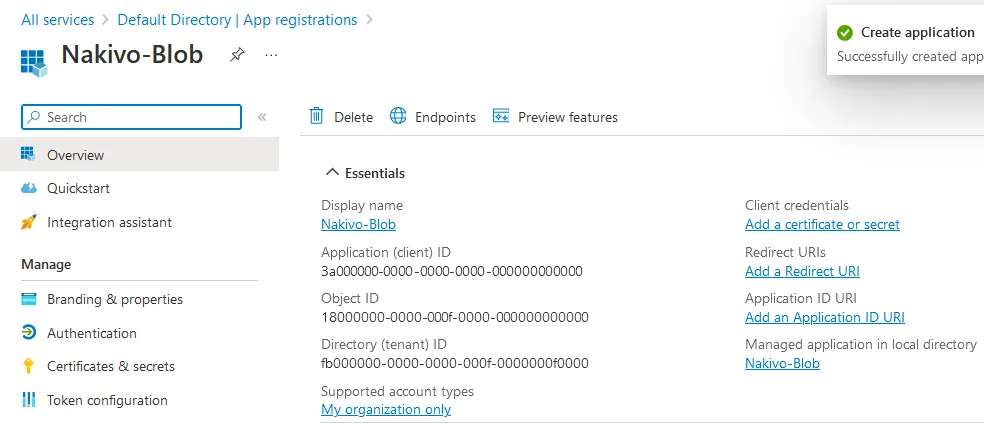
إنشاء حساب تخزين
- العودة إلى الصفحة الرئيسية لـ Azure والانتقال إلى جميع الخدمات > حسابات التخزين.
- انقر فوق الزر + إنشاء على صفحة حسابات التخزين.
- يفتح معالج إنشاء حساب تخزين.
- حدد مجموعة موارد أو قم بإنشاء واحدة جديدة.
- أدخل اسمًا لحساب التخزين، مثل techwblob1.
- حدد نوع الاشتراك والمنطقة والأداء ومستوى التضمين. تذكر أن هذه الخيارات تؤثر على السعر الذي ستحتاج إلى دفعه لتخزين Azure.
- الإعدادات التالية التي نحتاج إلى تكوينها موجودة على علامة حماية البيانات.
للسماح لـ NAKIVO Backup & Replication بإنشاء نسخ احتياطية محمية ضد برمجيات الفدية، حدد هاتين الخانتين:
- تمكين تخزين الإصدارات للسحب
- تمكين دعم الثبات على مستوى الإصدارات
انتقل إلى الخطوة التالية إذا كنت ترغب في تكوين الخيارات في علامات أخرى أو انقر مراجعة للتحقق من الإعدادات وإنهاء إنشاء حساب تخزين Azure.
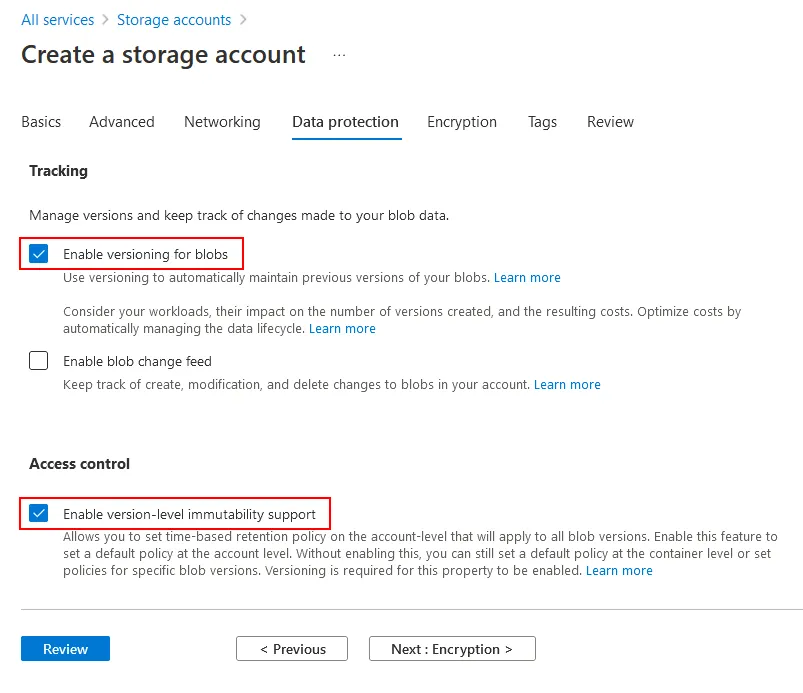
- تحقق من التكوين في علامة المراجعة واضغط على إنشاء. انتظر حتى يتم إنشاء حساب التخزين.
- A new storage account has been created in Azure. Click the account name. We need to assign roles and enable access to Blob storage for the backup application.
- انقر فوق التحكم في الوصول (IAM) في الجزء الأيسر من صفحة حساب التخزين. ثم انقر فوق + إضافة > إضافة تعيين دور.
- حدد مالك بيانات تخزين Blob من قائمة الأدوار وانقر فوق التالي. يجب أن يحصل تطبيق النسخ الاحتياطي NAKIVO على الأذونات الكافية في Azure لكتابة بيانات النسخ الاحتياطي إلى تخزين Blob في Azure.
- حدد تعيين الوصول إلى
المستخدم أو المجموعة أو المبدأ الخدمي
- انقر فوق + تحديد الأعضاء.
- أدخل اسمًا، على سبيل المثال، nakivo-blob وحدد هذا العنصر. انقر فوق زر تحديد.
- ثم انقر فوق مراجعة + تعيين وأكمل تعيين الدور.
إنشاء حاوية
الآن يمكنك إضافة حاوية تخزين واحدة أو متعددة إلى حساب تخزين Blob في Azure الخاص بك. تعتبر الحاوية في تخزين Blob في Azure مشابهة لحاوية Amazon S3 لتخزين الكائنات في AWS.
- حدد حساب التخزين الخاص بك وانقر فوق الحاويات في الجزء الأيسر.
- انقر فوق + حاوية. يظهر نافذة منبثقة على الجانب الأيمن من الشاشة. أدخل اسم حاوية، حدد مستوى الوصول العام، وحدد خانة الاختيار تمكين دعم عدم التغيير على مستوى الإصدار. ثم انقر فوق إنشاء. لقد أنشأنا حاويتين: النسخ الاحتياطي و اختبار.
- اذهب إلى جميع الخدمات > حسابات التخزين، حدد حساب التخزين الخاص بك (techwblob1 في مثالنا) وانقر فوق نظرة عامة. تأكد من تمكين الإصدارات قبل تخزين النسخ الاحتياطية في حاويات Blob. في اللقطة أدناه، يتم تمكين الإصدارات ويمكن النقر على الرابط تمكين . إذا كانت الإصدارات معطلة، انقر معطل لتحرير إعدادات الإصدار.
- يجب تحديد مربع الاختيار تمكين الإصدارات للـ blobs.
اوراق اعتماد مايكروسوفت أزور
قمنا بإنشاء حساب تخزين Azure Blob وتكوين خيارات تخزين Blob، وإنشاء حاويات تخزين. الآن نحتاج إلى الحصول على بيانات اعتماد Azure واستخدامها في NAKIVO Backup & Replication للوصول إلى تخزين Blob عبر واجهة برمجة التطبيقات Azure.
- في لوحة التحكم الرئيسية لأزور، حدد جميع الخدمات وانقر فوق المدير النشط لأزور.
- انقر تسجيل التطبيقات في اللوحة الجانبية اليسرى وانقر فوق التطبيقات الخاصة بي.
- ابحث عن اسم التطبيق الذي قمت بتسجيله سابقًا. في حالتنا، ننقر على اسم التطبيق Nakivo-Blob لرؤية المزيد من المعلومات.
- انسخ واحتفظ بمعرف التطبيق (العميل) ومعرف الدليل (المستأجر). سيكون معرفك مختلفًا.
معرف التطبيق (العميل):
3a000000-0000-0000-0000-000000000000
معرف الدليل (المستأجر):
fb000000-0000-0000-000f-0000000f0000
- انقر فوق شهادات وأسرار في الجزء الأيسر، انقر فوق أسرار العملاء ثم انقر فوق + سر جديد للعميل.
- أدخل الوصف، على سبيل المثال، NBRv10-7، وحدد فترة الانتهاء. اضغط على إضافة.
- A secret has been generated and added to the list of client secrets. Copy the value and secret ID to a safe location. Here are our values (yours will be different):
القيمة:
br000Q00000000G000W00000_00000000-000~00
معرف السر:
cb000000-0000-0000-0010-000000000000
تكوين النسخ الاحتياطي إلى ذاكرة التخزين المزدوجة Azure
الآن بعد أن أنشأنا وقمنا بتكوين حاوية في ذاكرة التخزين المزدوجة Azure، يمكننا تكوين NAKIVO Backup & Replication لإجراء النسخ الاحتياطي إلى ذاكرة التخزين المزدوجة Azure.
إضافة ذاكرة التخزين المزدوجة Azure إلى المخزن
أولاً، نحتاج إلى إضافة الحساب التخزين لـ Azure إلى مخزن حل النسخ الاحتياطي.
افتح واجهة الويب لـ NAKIVO Backup & Replication وانتقل إلى الإعدادات > المخزن. انقر فوق إضافة فرع جديد.
يفتح وجهة الإضافة العنصر المخزن بثلاث خطوات لإكمالها.
- المنصة. حدد السحابة.
- النوع. حدد تخزين Microsoft Azure.
- خيارات. أدخل المعلمات المطلوبة لإضافة خزينة Azure Blob Storage.
- اسم العرض: Azure Blob Storage
- حساب التخزين: techwblob1 (هذا هو اسم حساب تخزين أنشأناه في بوابة Azure من قبل)
- معرف المستأجر: fb000000-0000-0000-000f-0000000f0000
- معرف عميل Azure: 3a000000-0000-0000-0000-000000000000
- سر العميل الخاص بـ Azure: br000Q00000000G000W00000_00000000-000~00
نسخنا هذه السلاسل من واجهة الويب في Azure سابقًا. سيكون لديك معرفات وسر مختلفة.
انقر تم.
تمت إضافة حساب خزينة Azure Blob Storage مع الحاويتين (نسخة احتياطية و اختبار) إلى سلطة العقل المعتمدة.
يمكنك النقر على Azure Blob Storage في المخزون لمشاهدة التفاصيل.
إنشاء مستودع نسخ احتياطي
الآن نحتاج إلى إنشاء مستودع نسخ احتياطي في Azure Blob Storage.
انتقل إلى الإعدادات > المستودعات في واجهة الويب لـ NAKIVO Backup & Replication. انقر على إضافة مستودع نسخ احتياطي > إنشاء مستودع نسخ احتياطي جديد.
يفتح شقين إنشاء مستودع نسخ احتياطي.
- نوع. حدد السحابة كنوع مستودع نسخ احتياطي. انقر على التالي للمتابعة.
- المزود. حدد Azure Blob Storage.
- الاسم والموقع. أدخل اسمًا لمستودع نسخ الإحتياطي الخاص بك ، وحدد المناول المخصص وحساب Azure الخاص بك وحاوية في هذا الحساب لاستخدامها لتخزين النسخ الاحتياطية. نستخدم المعلمات التالية في مثالنا:
- الاسم: Azure Blob Repo
- المناول المخصص: المناول المحمول
- الحساب: techwblob1
- الحاوية: النسخ الاحتياطية
- الخيارات. حدد الخيارات المطلوبة لتوفير التخزين والموثوقية والانفصال المنتظم. انقر على انتهاء.
إنشاء مهمة نسخ احتياطي
لقد أضفنا حساب على Azure إلى المخزون وأنشأنا مستودع نسخ احتياطي في تخزين BLOB على Azure. الآن يمكننا إنشاء وظيفة النسخ الاحتياطي وتأمين البيانات، على سبيل المثال، تأمين نسخة احتياطية لآلية افتراضية إلى Azure. وبالمثل، يمكنك إنشاء وظيفة نسخة احتياطية إذا كان لديك بالفعل نسخة احتياطية موجودة في مستودع نسخ احتياطي محلي.
افتح لوحة الوظائف وانقر إنشاء > وظيفة نسخ احتياطي VMware vSphere.
A new backup job wizard for VMware vSphere opens. Let’s have a look at important settings for configuring backup to Azure Blob Storage.
- المصدر. حدد الآلية التي تريد نسخ احتياطي لها. يجب أن تقع هذه الآلية على مضيف ESXi أو vCenter الذي تم إضافته بالفعل إلى المخزون.
- الوجهة. حدد مستودع النسخ الاحتياطي الموجود في Azure. اسم مستودع النسخ الاحتياطي هو Azure Blob Repo.
- الجدولة الزمنية. حدد إعدادات الجدولة الزمنية.
- الاحتفاظ. قم بتكوين إعدادات الاحتفاظ.
- الخيارات. قم بتكوين خيارات وظيفة النسخ الاحتياطي. أدخل اسم الوظيفة، على سبيل المثال، نسخة احتياطية لآلية إلى Azure Blob. انقر تم أو تم وتشغيل لحفظ الإعدادات وتشغيل نسخة احتياطية إلى Azure Blob Storage.
افتح واجهة الويب للصندوق الأماني Azure، انتقل إلى حساب تخزين BLOB Azure الخاص بك، وافتح حاوية التخزين. يجب أن ترى ملفات مستودع النسخ الاحتياطي التي أنشأتها حل NAKIVO Backup & Replication. الآن لدينا تكوين نسخة احتياطية إلى Azure Blob Storage باستخدام حل NAKIVO.
Source:
https://www.nakivo.com/blog/how-to-backup-to-azure-blob-storage/